Win10是现在非常流行的系统,但是很多人在将电脑升级到Win10后都遇到了很多问题。比如Win10更新失败的问题。例如,很多用户安装后想要更新却失败了,那么当遇到Win10更新失败时用户该怎么办呢?下面,小编给大家讲解一下win10的解决方法自动更新失败。
Win10系统自动更新失败解决。 Windows 10设置自动更新后,用户可以及时收到最新补丁推送并进行安装,但不少用户遇到了更新失败的问题。再次尝试仍然无法更新,那么Win10系统自动更新失败的解决办法是什么?下面,小编为大家带来win10自动更新失败的解决方案。
win10自动更新失败怎么解决
单击Cortana(或搜索)。
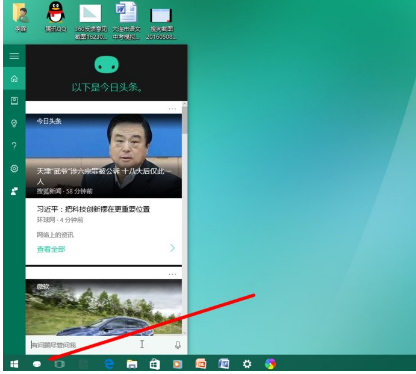
Win10电脑图-1
进入“控制面板”,点击【疑难解答】。
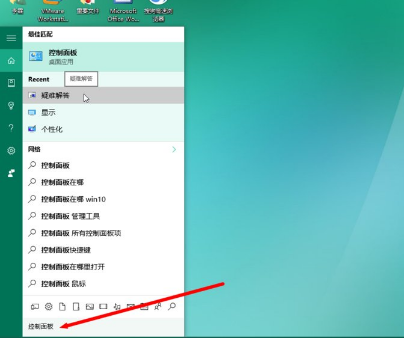
Win10电脑图-2
在弹出的页面中,点击【使用Windows Update解决问题】。
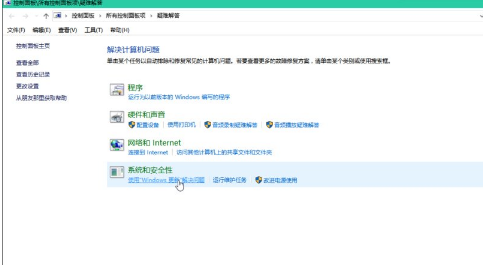
更新失败电脑图解-3
弹出疑难解答程序后,以管理员身份运行它。 (操作方法:弹出疑难解答时,点击【高级】,然后点击【以管理员身份运行】。)
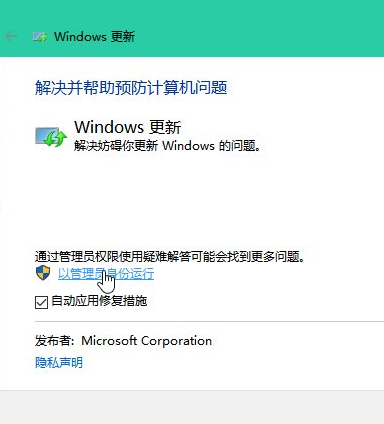
更新失败的计算机插图-4
再次弹出Troubleshooting(此时是以管理员身份运行),点击【下一步】,显示正在检测到问题。
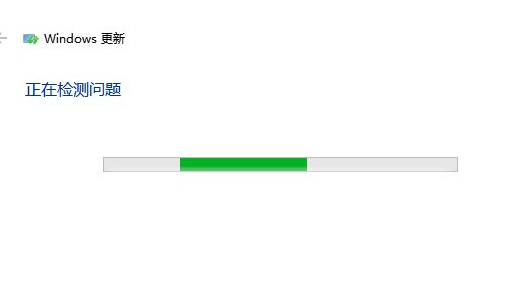
Win10电脑图-5
发现错误!原来是WU损坏了,需要重新下载。
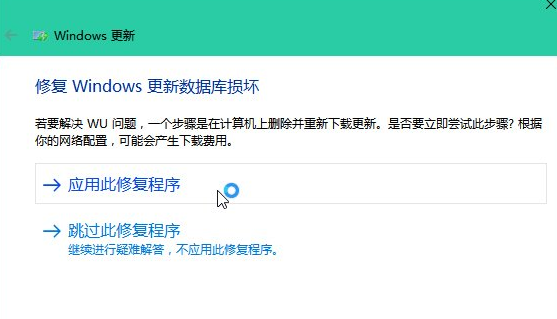
Win10电脑图-6
单击[应用此修复]并等待一段时间。
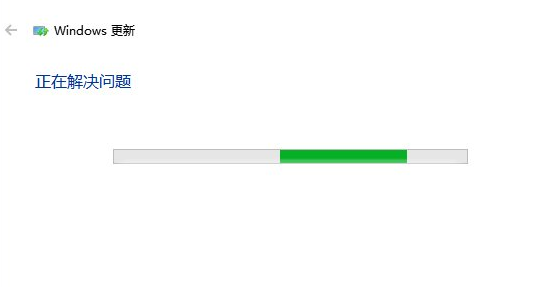
计算机图形自动更新-7
问题成功解决!返回Windows更新并单击[检查更新]
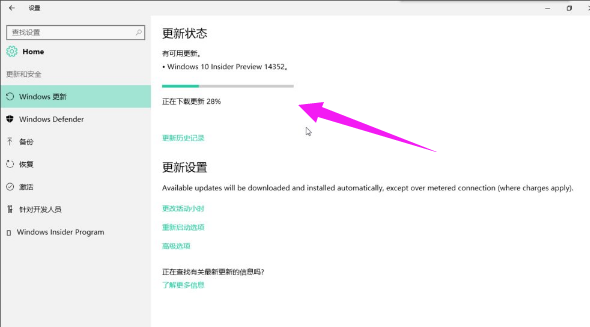
计算机图形自动更新-8
以上是win10自动更新失败的解决方案。